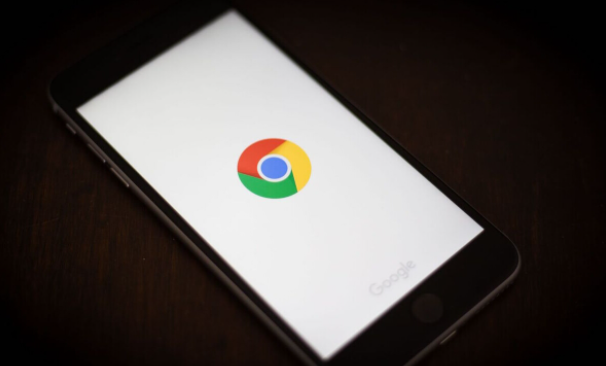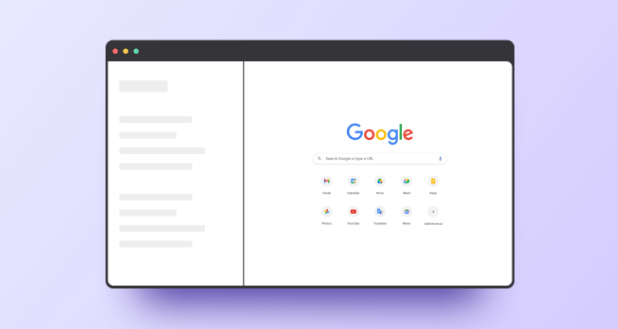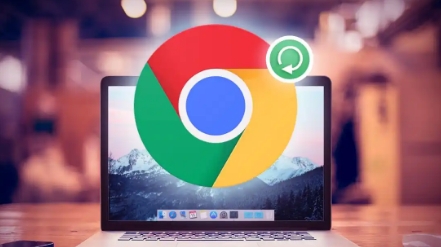当前位置:
首页 >
Google浏览器快捷键设置插件使用教程及案例
Google浏览器快捷键设置插件使用教程及案例
时间:2025年07月17日
来源: 谷歌浏览器官网
详情介绍
1. 进入扩展程序页面:打开Chrome浏览器,在地址栏输入chrome://extensions/并回车,进入扩展程序页面。也可点击浏览器右上角的三个点图标,选择“更多工具”,再点击“扩展程序”进入该页面。
2. 找到快捷键设置选项:在扩展程序页面的左上方,点击三个垂直排列的点(菜单按钮),找到“键盘快捷键”选项并点击。部分浏览器可能在页面底部直接显示“快捷键”或“键盘快捷键”相关区域,可直接在该区域操作。
3. 设置插件快捷键:在“键盘快捷键”页面中,会显示已安装的扩展程序列表。找到需要设置快捷键的插件,点击其右侧的“快捷键”列。然后在键盘上按下想要设置的组合键,如`Ctrl+字母`或`Alt+字母`等,即可完成设置。设置完成后,可通过按下设置的快捷键来快速使用该插件。若想清除已设置的快捷键,可点击“快捷键”列中的“x”按钮。
4. 解决快捷键冲突:若出现快捷键冲突,先在扩展程序的“键盘快捷键”页面中查看冲突的快捷键是哪些插件在使用。对于不需要的插件,可点击“禁用”或“移除”按钮,取消其占用的快捷键。若要保留冲突的插件,可重新为冲突插件设置一个不与其他插件或系统功能冲突的快捷键组合。如果怀疑其他程序与浏览器插件快捷键冲突,可在任务栏右键点击“任务管理器”,查看正在运行的程序,找到可能冲突的程序,进入其设置界面,查找并修改相关快捷键设置。
5. 使用特定插件自定义快捷键:以Shortkeys插件为例,安装后点击插件图标,再点击选项按钮进入配置页面。在【Keyboard shortcut】中输入想要的快捷键,在【Behavior】选择对应的操作,如打开书签、滚动页面等。单击左下角的【Add】添加新快捷键,设置完成后点击右下角的【Save】保存。还可将每个快捷方式的网站列入黑名单或白名单,避免在某些网页上误触发。

1. 进入扩展程序页面:打开Chrome浏览器,在地址栏输入chrome://extensions/并回车,进入扩展程序页面。也可点击浏览器右上角的三个点图标,选择“更多工具”,再点击“扩展程序”进入该页面。
2. 找到快捷键设置选项:在扩展程序页面的左上方,点击三个垂直排列的点(菜单按钮),找到“键盘快捷键”选项并点击。部分浏览器可能在页面底部直接显示“快捷键”或“键盘快捷键”相关区域,可直接在该区域操作。
3. 设置插件快捷键:在“键盘快捷键”页面中,会显示已安装的扩展程序列表。找到需要设置快捷键的插件,点击其右侧的“快捷键”列。然后在键盘上按下想要设置的组合键,如`Ctrl+字母`或`Alt+字母`等,即可完成设置。设置完成后,可通过按下设置的快捷键来快速使用该插件。若想清除已设置的快捷键,可点击“快捷键”列中的“x”按钮。
4. 解决快捷键冲突:若出现快捷键冲突,先在扩展程序的“键盘快捷键”页面中查看冲突的快捷键是哪些插件在使用。对于不需要的插件,可点击“禁用”或“移除”按钮,取消其占用的快捷键。若要保留冲突的插件,可重新为冲突插件设置一个不与其他插件或系统功能冲突的快捷键组合。如果怀疑其他程序与浏览器插件快捷键冲突,可在任务栏右键点击“任务管理器”,查看正在运行的程序,找到可能冲突的程序,进入其设置界面,查找并修改相关快捷键设置。
5. 使用特定插件自定义快捷键:以Shortkeys插件为例,安装后点击插件图标,再点击选项按钮进入配置页面。在【Keyboard shortcut】中输入想要的快捷键,在【Behavior】选择对应的操作,如打开书签、滚动页面等。单击左下角的【Add】添加新快捷键,设置完成后点击右下角的【Save】保存。还可将每个快捷方式的网站列入黑名单或白名单,避免在某些网页上误触发。